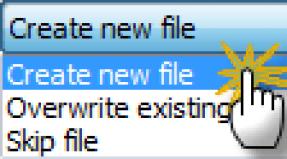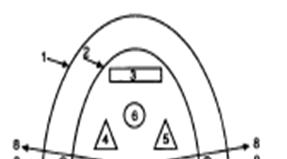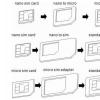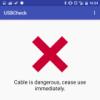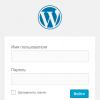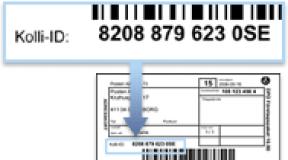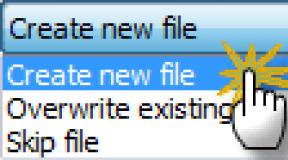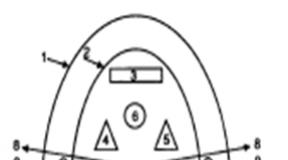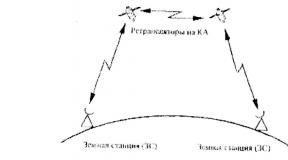Фотогалерея слайдер. Делаем простой слайдер на jQuery. Адаптивный jQuery слайдер контента bxSlider
В данной статье описан способ реализации и создания слайдера изображений или текста, с автоматическим перелистыванием. Функционал слайдера позволяет задавать интервал переключения между слайдами, скорость, эффект смены, а также выбор конкретного слайда из списка. В данном примере использовался классический метод смены изображений - появления и исчезновение слайдов.
timeList - скорость переключения слайда
TimeView - время показа
RadioBut - кнопки под слайдом, для быстрой навигации (radio buttons). По умолчанию true может принимать значение false .
А теперь давайте приступим! Создадим и откроем файл index.htm
Внимание! В данном примере использован текст для работы слайда, если вы хотите использовать изображение, то поместите каждую вашу картинку в тег .
В представленном коде как мы видим ничего сложного нет, slider-wrap определяет общее положение слайдера и выравнивает его по середине экрана. Параметр slider позиционирует, и задает высоту нашего слайда свойством height . Если будете использовать слайдер картинок, то укажите высоту картинок в данном свойстве, если высота картинок разная, то укажите максимальную.
Для наилучшей визуализации слайдера и привлекательности используйте одинаковое разрешение картинок.
Теперь нам необходимо стилизовать наш слайдер. Стрелки вперед/назад для переключения слайдов, а также радио кнопки под слайдером, использованы в виде картинок и прилагаются вместе с файлом. Создадим и откроем файл style.css и пропишем туда нужную нам разметку:
@import url("https://fonts.googleapis.com/css?family=Open+Sans|Roboto"); html, body { height: 100%; } body { color: #4f4f5a; font-family: "Roboto", sans-serif; font-size: 16px; padding: 0; margin: 0; } #slider-wrap { max-width:650px; margin: 100px auto; } #slider { position:relative; height: 200px; overflow: hidden; border:#fafafa solid 10px; } .slide { width:100%; height: 100%; position: absolute; top: 0; left: 0; text-align: center; padding-top: 40px; } .Radio-But { margin-top:10px; text-align:center; } .Radio-But .ctrl-select { display: inline-block; width: 16px; height: 16px; background: url("radioBg.png") center bottom no-repeat; margin: 2px; overflow: hidden; text-indent: -99999px; } .Radio-But .ctrl-select:hover { cursor: pointer; background-position: center center; } .Radio-But .ctrl-select.active{ background-position: center top; } #prewBut, #nextBut{ display: block; width: 40px; height: 100%; position: absolute; top: 0; overflow: hidden; text-indent: -99999px; background: url("arrowBg.png") left center no-repeat; opacity: 0.5; z-index: 3; outline: none !important; } #prewBut { left: 10px; } #nextBut { right: 10px; background: url("arrowBg.png") right center no-repeat; } #prewBut:hover, #nextBut:hover { opacity: 1; }
Если стрелочки вперед/назад мешают видимости вашего слайдера их можно сделать невидимыми, а появляться они будут, лишь при наведении на них. В параметрах prewBut и nextBut , задайте свойству opacity значение 0.
Создадим и откроем наш js-файл , в котором и будет код слайдера. Не забудьте подключить фреймворк jQuery, а также библиотеку jquery.ui - указанная библиотека нам необходима для того, чтобы задать элемент исчезновения и появление слайда. Заменить указанный эффект можно свойством fadeIn и fadeOut .
$(document).ready(function () { var timeList = 300; var TimeView = 5000; var RadioBut = true; $(".slide").hide().eq(0).show(); var slideNum = 0; var slideTime; slideCount = $("#slider .slide").length; var animSlide = function(arrow){ clearTimeout(slideTime); function slideDirectionHide(slideFloatNum, directTo){ $(".slide").eq(slideFloatNum).fadeOut(timeList); } function slideDirectionShow(slideFloatNum, directTo, pause){ $(".slide").eq(slideFloatNum).fadeIn(timeList, function() { if(pause == true) { rotator(); } }); } var old_slideNum = slideNum; if(arrow == "next"){ slideDirectionHide(slideNum, "left"); if(slideNum == (slideCount-1)){slideNum=0;} else{slideNum++} slideDirectionShow(slideNum, "right", true); } else if(arrow == "prew") { slideDirectionHide(slideNum, "right"); if(slideNum == 0){slideNum=slideCount-1;} else{slideNum-=1} slideDirectionShow(slideNum, "left", true); }else{ if(arrow !== old_slideNum) { if(arrow > old_slideNum) { slideDirectionHide(slideNum, "left"); slideNum = arrow; slideDirectionShow(slideNum, "right", true); }else if(arrow < old_slideNum) { slideDirectionHide(slideNum, "right"); slideNum = arrow; slideDirectionShow(slideNum, "left", true); } } } $(".ctrl-select.active").removeClass("active"); $(".ctrl-select").eq(slideNum).addClass("active"); } if(RadioBut){ var linkArrow = $("<>") .prependTo("#slider"); $("#nextBut").click(function(){ animSlide("next"); return false; }) $("#prewBut").click(function(){ animSlide("prew"); return false; }) } var addSpan =""; $(".slide").each(function(index) { addSpan += "" + index + ""; }); $("
Функция animSlide принимает три вида значений: next , prew , и числовое значение. Параметр next переключает следующий слайд, prew предыдущий, а числовое значение это конкретно выбранный слайд через радио кнопки под слайдом. Функции slideDirectionHide и slideDirectionShow почти схожи и идентичны, первая отвечает за исчезновение слайда и направление движения уходящего слайда, вторая за появление слайда, его направление движения при появлении, а также за заданный интервал времени показа.
При наведении курсора мыши на слайдер показ приостанавливаеться.
На этом все, если что-то не понятно или возникли вопросы, пишите и спрашивайте.
В этот день представляю Вам подборку креативных и высококачественных слайдеров в веб-дизайне .
В настоящее время стало очень популярным использовать слайдеры для свои проектов, потому что если нужно привлечь внимание к какой либо информации, статье на сайте слайдер — это замечательное решение , а если он ещё и современный и красивый тогда пользователь точно не пройдёт мимо.
Как правило, слайдер обычно ставится на главной странице сверху, чтобы пользователь заходя на сайт сразу же его видел, и получил доступ к самой интересной информации на сайте.
В общем давайте смотреть подборку с современными слайдерами мимо которых ну просто не возможно пройти. Наслаждайтесь:)
Вы голодны? Взгляните на этот сайт и Выберете любой бургер чтобы перекусить.
Converse
Очень привлекательный сайт с кучей творчески разработанных слайдеров.

Hm Andrei
Четыре красивых и привлекательных сайта, которые меняются автоматически.

Marcs Design
Смотря на этот слайдер Вы, как будто, находитесь перед ноутбуком

Boerdam
Классный сайт с минимальным оформлением и с очень клёвым слайдером.

Tea Round App
Креативный ресурс с интересным слайдером в телефоне

These Are Things
Клёвый сайт, с огромным и креативным слайдером.

Studio XL
Вертикально движущиеся слайд шоу с очень броским и привлекательным эффектом. Вы сможете нажать цифры или на стрелки чтобы перелистнуть слайд.

Themefuse
Замечательный сайт с большим слайдером с интересным эффектом перелистывания.

Josh Smith Design
Это сайт, вернее слайдер. В общем весь сайт это и есть слайдер:)

Utah travel
Классный слайдер, который выглядит как сложенная стопка фотографий.

Visitphilly
Клёвый, большой слайдер изображений, который очень привлекает внимание.

TravelBuzz
Пять различных классических и слайдов самых красивых мест мира. Нажмите на миниатюру, чтобы просмотреть ее увеличенное изображение.

Wearesignals
Тёмный сайт с простым, но очень креативным слайдером
В этой статье разберём как можно очень просто с помощью CSS Flexbox и CSS трансформаций создать адаптивный слайдер для сайта.
Исходные коды и демо слайдера
Проект слайдера под названием chiefSlider расположен на GitHub. Перейти на него можно по этой ссылке .
Слайдер с одним активным слайдом (без зацикливания):
Слайдер с тремя активными слайдами (без зацикливания):




Пример, в котором показан как можно применить слайдер для ротации статей:


Преимущества слайдера chiefSlider
Перечислим основные преимущества данного слайдера:
- во-первых, он не создаёт клоны элементов (item) для организации зацикливания, как это реализовано, например, в плагинах OwlCarousel и slick ;
- во-вторых, он не зависит от библиотеки jQuery ; это не только убирает дополнительные требования, но и делает его более лёгким;
- в-третьих, он практически не вносит никакие изменения в DOM документа ; единственное, что он делает - это добавляет или изменяет значения CSS трансформаций у элементов слайдера;
- в-четвертых, он содержит только минимальный набор функций ; дополнительный функционал можно добавить в зависимости от задачи;
- в-пятых, он является адаптивным , т.е. его можно использовать на любых сайтах; адаптивность слайдера настраивается с помощью CSS;
- в-шестых, количество активных элементов настраивается с помощью CSS; это означает, что его можно использовать для создания карусели как с одним активным слайдом, так и с любым другим их количеством.
Установка слайдера chiefSlider
Установка слайдера выполняется за 3 шага:
- добавить CSS слайдера chiefSlider на страницу или в CSS-файл, подключённый к странице;
- поместить HTML код слайдера в необходимое место страницы;
- вставить JavaScript код на страницу или в js-файл, подключённый к странице.
CSS и JavaScript код желательно минимизировать, это действие обеспечит более быструю загрузку страницы.
Как разработать простой слайдер для сайта (без зацикливания)
Создание слайдера chiefSlider будет состоять из создания HTML кода, CSS и JavaScript (без jQuery).
HTML код слайдера chiefSlider :
Как видно, слайдер имеет очень простую HTML архитектуру. Начинается она с основного блока, который имеет класс slider . Данный блок состоит из 3 элементов.
Первый элемент - это.slider__wrapper . Он выступает в качестве обёртки для элементов.slider__item (слайдов).
Остальные два элемента (.slider__control) визуально представляют собой кнопки. С их помощью будет совершаться навигация по слайду, т.е. переход к предыдущим и следующим элементам.
CSS код слайдера chiefSlider :
/* ОСНОВНЫЕ СТИЛИ */ .slider { position: relative; overflow: hidden; } .slider__wrapper { display: flex; transition: transform 0.6s ease; /* 0.6 длительность смены слайда в секундах */ } .slider__item { flex: 0 0 50%; /* определяет количество активных слайдов (в данном случае 2 */ max-width: 50%; /* определяет количество активных слайдов (в данном случае 2 */ } /* СТИЛИ ДЛЯ КНОПОК "НАЗАД" И "ВПЕРЁД" */ .slider__control { position: absolute; display: none; top: 50%; transform: translateY(-50%); align-items: center; justify-content: center; text-align: center; width: 40px; /* ширина кнопки */ height: 50px; /* высота кнопки */ opacity: .5; /* прозрачность */ background: #000; /* цвет фона */ } .slider__control_show { display: flex; } .slider__control:hover, .slider__control:focus { text-decoration: none; outline: 0; opacity: .9; /* прозрачность */ } .slider__control_left { left: 0; } .slider__control_right { right: 0; } .slider__control::before { content: ""; display: inline-block; width: 20px; /* ширина иконки (стрелочки) */ height: 20px; /* высота иконки (стрелочки) */ background: transparent no-repeat center center; background-size: 100% 100%; } .slider__control_left::before { background-image: url("data:image/svg+xml;charset=utf8,%3Csvg xmlns="http://www.w3.org/2000/svg" fill="%23fff" viewBox="0 0 8 8"%3E%3Cpath d="M5.25 0l-4 4 4 4 1.5-1.5-2.5-2.5 2.5-2.5-1.5-1.5z"/%3E%3C/svg%3E"); } .slider__control_right::before { background-image: url("data:image/svg+xml;charset=utf8,%3Csvg xmlns="http://www.w3.org/2000/svg" fill="%23fff" viewBox="0 0 8 8"%3E%3Cpath d="M2.75 0l-1.5 1.5 2.5 2.5-2.5 2.5 1.5 1.5 4-4-4-4z"/%3E%3C/svg%3E"); }
Как видно, CSS код слайдера тоже является не очень сложным . Основные определения, с помощью которых можно настроить внешний вид слайдера, снабжены комментариями .
CSS код, который определяет количество активных элементов :
/* определяет количество активных слайдов (в данном случае 2) */ flex: 0 0 50%; max-width: 50%;
Этот код устанавливает слайдеру число активных элементов, равное 2.
Для того чтобы слайдер, например, имел один активный элемент , эти определения необходимо изменить на следующие:
/* определяет количество активных слайдов (в данном случае 1) */ flex: 0 0 100%; max-width: 100%;
Создание адаптивного слайдера осуществляется посредством медиа запросов.
Например , слайдер, который на устройствах с крохотным экраном должен иметь один активный слайд, а на больших - четыре:
Slider__item { flex: 0 0 100%; max-width: 100%; } @media (min-width: 980px) { .slider__item { flex: 0 0 25%; max-width: 25%; } }
JavaScript код слайдера chiefSlider :
"use strict"; var multiItemSlider = (function () { return function (selector) { var _mainElement = document.querySelector(selector), // основный элемент блока _sliderWrapper = _mainElement.querySelector(".slider__wrapper"), // обертка для.slider-item _sliderItems = _mainElement.querySelectorAll(".slider__item"), // элементы (.slider-item) _sliderControls = _mainElement.querySelectorAll(".slider__control"), // элементы управления _sliderControlLeft = _mainElement.querySelector(".slider__control_left"), // кнопка "LEFT" _sliderControlRight = _mainElement.querySelector(".slider__control_right"), // кнопка "RIGHT" _wrapperWidth = parseFloat(getComputedStyle(_sliderWrapper).width), // ширина обёртки _itemWidth = parseFloat(getComputedStyle(_sliderItems).width), // ширина одного элемента _positionLeftItem = 0, // позиция левого активного элемента _transform = 0, // значение трансформации.slider_wrapper _step = _itemWidth / _wrapperWidth * 100, // величина шага (для трансформации) _items = ; // массив элементов // наполнение массива _items _sliderItems.forEach(function (item, index) { _items.push({ item: item, position: index, transform: 0 }); }); var position = { getMin: 0, getMax: _items.length - 1, } var _transformItem = function (direction) { if (direction === "right") { if ((_positionLeftItem + _wrapperWidth / _itemWidth - 1) >= position.getMax) { return; } if (!_sliderControlLeft.classList.contains("slider__control_show")) { _sliderControlLeft.classList.add("slider__control_show"); } if (_sliderControlRight.classList.contains("slider__control_show") && (_positionLeftItem + _wrapperWidth / _itemWidth) >= position.getMax) { _sliderControlRight.classList.remove("slider__control_show"); } _positionLeftItem++; _transform -= _step; } if (direction === "left") { if (_positionLeftItem <= position.getMin) { return; } if (!_sliderControlRight.classList.contains("slider__control_show")) { _sliderControlRight.classList.add("slider__control_show"); } if (_sliderControlLeft.classList.contains("slider__control_show") && _positionLeftItem - 1 <= position.getMin) { _sliderControlLeft.classList.remove("slider__control_show"); } _positionLeftItem--; _transform += _step; } _sliderWrapper.style.transform = "translateX(" + _transform + "%)"; } // обработчик события click для кнопок "назад" и "вперед" var _controlClick = function (e) { if (e.target.classList.contains("slider__control")) { e.preventDefault(); var direction = e.target.classList.contains("slider__control_right") ? "right" : "left"; _transformItem(direction); } }; var _setUpListeners = function () { // добавление к кнопкам "назад" и "вперед" обработчика _controlClick для события click _sliderControls.forEach(function (item) { item.addEventListener("click", _controlClick); }); } // инициализация _setUpListeners(); return { right: function () { // метод right _transformItem("right"); }, left: function () { // метод left _transformItem("left"); } } } }());
Основное действие в коде JavaScript выполняет функция _transformItem . Эта функция в зависимости от переданного ей направления выполняет трансформирование элемента.slider__wrapper .
Инициализация слайдера осуществляется следующим образом:
Var slider = multiItemSlider(".slider") Демо слайдера
Как создать слайдер с зацикливанием?
Зацикливание слайдов можно выполнить посредством трансформирования элементов.slider__item .
Для этого необходимо к каждому элементу.slider__item привязать значения его текущей позиции и трансформации.
Наиболее оптимально эти действия можно выполнить с помощью массива _items:
Var _items = ; // наполнение массива элементами.slider__item _sliderItems.forEach(function (item, index) { _items.push({ item: item, position: index, transform: 0 }); });
Но связать данные с элементами можно выполнить не только посредством массива , а например, с помощью data-атрибутов . Но операции с DOM самые медленные и ресурсоёмкие, их не рекомендуется использовать, когда это можно выполнить как-то по-другому.
Следующий шаг - это создать функции для вычисления элементов.slider__item с минимальной и максимальной позицией.
Var position = { getItemMin: function () { var indexItem = 0; _items.forEach(function (item, index) { if (item.position < _items.position) { indexItem = index;` } }); return indexItem; }, getItemMax: function () { var indexItem = 0; _items.forEach(function (item, index) { if (item.position > _items.position) { indexItem = index; } }); return indexItem; }, getMin: function () { return _items.position; }, getMax: function () { return _items.position; } }
Последний основной шаг, который предстоит выполнить - это доработать функцию _transformItem. А именно добавить к ней код, который будет изменять позицию элемента .slider__item и выполнять его трансформацию.
Var _transformItem = function (direction) {
var nextItem;
if (direction === "right") {
_positionLeftItem++;
if ((_positionLeftItem + _wrapperWidth / _itemWidth - 1) > position.getMax()) {
nextItem = position.getItemMin();
_items.position = position.getMax() + 1;
_items.transform += _items.length * 100;
_items.item.style.transform = "translateX(" + _items.transform + "%)";
}
_transform -= _step;
}
if (direction === "left") {
_positionLeftItem--;
if (_positionLeftItem < position.getMin()) {
nextItem = position.getItemMax();
_items.position = position.getMin() - 1;
_items.transform -= _items.length * 100;
_items.item.style.transform = "translateX(" + _items.transform + "%)";
}
_transform += _step;
}
_sliderWrapper.style.transform = "translateX(" + _transform + "%)";
}
На самом деле здесь всё просто.
Например, для того чтобы осуществить переход к следующему слайду сначала в массиве items ищется элемент с позицией большей, чем у текущего крайнего правого элемента.slider__item .
Если такой элемент в массиве есть
, то выполняется трансформация элемента.slider__wrapper (т.е. действия, как и в алгоритме без зацикливания).
А вот если такого элемента нет
, то кроме трансформации.slider__wrapper , выполняется ещё ряд действий
. Во-первых
, в массиве items ищется элемент с минимальной позицией
. После получения этого элемента, ему устанавливается позиция, значение которой будет равно значению текущего правого элемента + 1
. Ну и конечно выполняется его трансформация
, на такое количество процентов, чтобы он оказался в конце
, т.е. после последнего элемента.

Для перехода к предыдущему слайду выполняются аналогичные действия, но наоборот.

Кроме этого
для слайдера с зацикливанием не нужно переключать видимость кнопок "Влево" и "Вправо". Данные кнопки
в этой версии слайдера будут отображаться всегда
.
Чтобы это выполнить необходимо:
- удалить класс slider__control_show у элемента управления "Вправо";
- в CSS для селектора.slider__control изменить значение свойства display на flex .
Как создать слайдер с зацикливанием и автоматической сменой слайдов?
Запрограммировать автоматическую смену слайдов через определённые промежутки времени можно с помощью функции setInterval .
Var _cycle = function (direction) { if (!_config.isCycling) { return; } _interval = setInterval(function () { _transformItem(direction); }, _config.interval); }
Функция setInterval в этом примере будет запускать функцию _transformItem через определённые интервалы времени, равные значению переменой _config.interval .
Кроме этого остановку автоматической смены слайдов желательно ещё добавить при поднесении курсора к слайдеру.
Осуществить этот функционал можно следующим образом:
If (_config.pause && _config.isCycling) { _mainElement.addEventListener("mouseenter", function () { clearInterval(_interval); }); _mainElement.addEventListener("mouseleave", function () { clearInterval(_interval); _cycle(_config.direction); }); }
Как остановить автоматическую смену слайдов, если элемент не виден пользователю?
Отключить автоматическую смену слайдов целесообразно в двух случаях:
- когда страница (на которой расположен данный слайдер) является не активной;
- когда слайдер находится за пределами области видимости страницы.
Обработку первого случая можно осуществить с помощью события visibilitychange .
Document.addEventListener("visibilitychange", _handleVisibilityChange, false);
Функция для обработчика события visibilitychange:
// обработка события "Изменения видимости документа" var _handleVisibilityChange = function () { if (document.visibilityState === "hidden") { clearInterval(_interval); } else { clearInterval(_interval); _cycle(_config.direction); } }
Вычисление видимости элемента можно организовать с помощью функции _isElementVisible:
Function _isElementVisible(element) { var rect = element.getBoundingClientRect(), vWidth = window.innerWidth || doc.documentElement.clientWidth, vHeight = window.innerHeight || doc.documentElement.clientHeight, elemFromPoint = function (x, y) { return document.elementFromPoint(x, y); }; if (rect.right < 0 || rect.bottom < 0 || rect.left > vWidth || rect.top > vHeight) { return false; } return (element.contains(elemFromPoint(rect.left, rect.top)) || element.contains(elemFromPoint(rect.right, rect.top)) || element.contains(elemFromPoint(rect.right, rect.bottom)) || element.contains(elemFromPoint(rect.left, rect.bottom))); }
Поместить вызов _isElementVisible можно, например, в начало функции _transformItem . Это действие позволит отменить автоматическую смену слайдов, если слайдер в данный момент находится вне viewport .
Var _transformItem = function (direction) { var nextItem; if (!_isElementVisible(_mainElement)) { return; } //...
Слайдер, реагирующий на изменение размеров окна браузера
Данный вариант адаптивного слайдера отличается от предыдущих тем, что он позволяет изменить количество активных элементов (слайдов) при изменении размеров окна браузера . Обычно пользователи не изменяют размер браузера, но всё же это может произойти.
Реализовано это с помощью использования события resize и массива _states . Массив используется для вычислений. Его применение позволит не выполнять переинициализацию слайдера, когда это не требуется.
Ноябрь 4, 2019 Запись была обновлена
Юрий Немец
Слайдеры на чистом CSS + бонусный слайдер
Слайдеры на CSS имеют некоторое преимущество перед слайдерами на Javascript. Одно из таких преимуществ — это скорость загрузки. Мало того что изображения для слайдеров используются больших размеров (если нет оптимизации под разные экраны), так еще и на загрузку скриптов тратится некоторое время. Но в статье Вы увидите только слайдеры на чистом CSS.
Вот что я нашел на сайте на тему слайдеров:
1. CSS3 слайдер изображений
Слайдер на CSS, который использует для навигации по слайдам радиокнопки. Эти радиокнопки находятся под слайдеров. Также помимо радиокнопок навигация осуществляется с помощью стрелок слева и справа. Чтобы следить за тем, какое изображение сейчас отображать — используются псевдоклассы :checked .
2. CSS3 слайдер изображений с миниатюрами
В отличие от прошлого слайдера на CSS, здесь вместо радиокнопок внизу расположены миниатюры всех изображений, что также бывает удобно при создании галереи изображений. Изображения сменяются со своеобразным эффектом: плавно исчезают при увеличении.
3. Галерея на CSS
А вот этот слайдер на CSS отлично подойдет для продающих страниц. Как правило, многие веб-разработчики при разработке лендингов (продающих страниц) размещают слайдер в самом начале, чтобы в первом экране (без прокрутки) посетитель сразу видел все выгоды, которые есть для него на этой странице. Помимо всего, этот слайдер является адаптивным, что также радует.
4. Слайдер на CSS без ссылок
Сразу хочу заметить что этот слайдер не использует ссылок! По умолчанию кроме главного изображения (слайда) видны еще 2 слайда. Они расположены позади основного. Смена слайдов происходит в красивом режиме: сначала раздвигаются два слайда и по центру становится тот слайд, который затем станет главным. Затем слайд увеличивается и помещается впереди остальных.
5. Адаптивный слайдер на CSS3
Еще один адаптивный слайдер, управление которого основано на радиокнопках. Чтобы посмотреть как этот слайдер будет смотреться на разных устройствах — Вы можете либо самостоятельно изменять окно браузера, либо на странице со слайдером есть специальные иконки разных устройств, кликая на которые, Вы увидите будет смотреться слайдер на компьютере, планшете или на смартфоне.
*** БОНУСНЫЙ СЛАЙДЕР ***
Кроме всех слайдеров, которые представлены выше, я хочу порадовать Вас еще одним. Этот слайдер отлично подойдет для создания галереи изображений. Словами не объяснишь то что он делает, поэтому лучше смотрите всё на видео:
Вывод
С помощью слайдеров можно красиво оформлять галереи изображений, размещая их более компактно, вставить слайдер в первый экран (часть страницы, которую видно без прокрутки) продающей страницы, чтобы сразу показать посетителю главные выгоды, которые он получит. Можно еще найти массу способ где и как можно применить слайдеры, но одно понятно точно — они несут пользу при правильном использовании.
Пункты, которые были рассмотрены в статье.
В комментариях к посту недавно спрашивали существуют ли какие-то онлайн сервисы для их создания. В принципе, если ваш проект работает на одной из популярных CMS (WordPress, Drupal), то там должны быть соответствующие плагины. Но что делать, когда сайт написан на HTML или подходящих модулей нет? Сегодня расскажу о некоторых вариантах решения этой задачи.
Вообще методы создания слайдеров разные. Помнится, когда раньше работал с TYPO3, там был модуль, автоматически преобразовывающий картинки во флеш для отображения на сайте. Также есть специальные десктопные программы, позволяющие делать похожие флешки или же генерирующие нужный HTML+CSS код. Сейчас же слайдеры в основном реализуются с помощью Javascript и соответствующих библиотек, например, jQuery. Причем существует достаточно много разных скриптов. Парочку из них рассмотрю.
— отличный сервис для создания слайдера онлайн. Вам не нужно вникать ни в какие скрипты, практически все настройки доступны для интерактивного редактирования: размеры, эффекты, навигация и т.п. Вы просто загружаете свои картинки, выбираете нужные опции и скачиваете готовый код слайдера. Все это бесплатно. В финальном HTML есть ссылка на данный сервис, но теоретически ее можно убрать, никаких дополнительный водяных знаков на картинках нет. Разработчикам респект!
ComSider

ComSider — еще один бесплатный онлайн генератор слайдеров для сайта. Принцип работы похожий, состоит из 3-х шагов: загрузка картинки, выбор шаблона слайдера и его настройка, интеграция кода со своим сайтом. Шаблоны слайдеров позволяют создавать разные по дизайну элементы. При этом в сервисе реально много настроек эффектов и других опций для получения желаемого результата. На сайте сказано, что вы можете встроить код без скачивания файлов или же загрузить их и интегрировать слайдер самостоятельно.
Cincopa

Cincopa — весьма симпатичный сервис создания HTML слайдера, но, к сожалению, не полностью бесплатный. Это один из многих подобных проектов, где имеются специальные тарифные планы. Для free версии, как правило, добавляются разные ограничения по количеству загружаемых изображений, трафику, и (самое плохое) размещается водяной знак. При этом все, конечно, мастерски реализовано — уйма тем оформления, настройки, плагины для популярных CMS, тех.поддержка. Тут нужно смотреть на тарифы, в некоторых сервисах они могут быть вполне доступными.

Сервис — один из немногих, где в бесплатном тарифе нет водяных знаков на изображениях. Ограничивается только число возможных эффектов, но это не критично. Много настроек, имеется специальный плагин для WordPress. В целом неплохое решение.
HTML5Maker

HTML5Maker — еще один пример платного сервиса, который работает по подписке. В Free версии вам придется мириться с водяным знаком, однако начинающий тариф Starter позволяет от него избавиться. При этом он имеет относительно доступную цену ($5/месяц) и позволяет создавать до 3-х слайдеров со всеми эффектами и множеством шаблонов.
Slippry

Следующий вид сайтов со слайдерами — это проекты, содержащие готовые для работы скрипты, например Slippry . Здесь нет никаких удобных форм с загрузкой фоток и указанием настроек, зато все бесплатно. Вы загружаете код HTML слайдера на свой хостинг и вручную интегрируете его с сайтом. На страницах разработчиков, как правило, есть документация по использованию скрипта, пояснения по коду и примеры работы.
Glide

Вообще слайдеры бывают разные — Glide отличный тому пример. Скрипт позволяет создать красивый слайдер для фона сайта. Простой, быстрый, адаптивный.
TosRus

TosRus — еще один интересный слайдер, который несколько отличается от классической реализации и больше похож на галерею (тем не менее, пригодится). Он нормально отображается как на обычном компьютере, так и на смартфоне. При клике на картинку она открывается в полном окне, где также будет слайдер. Поддерживает вставку но только картинок, но и HTML контента с видео.

Скрипт отлично масштабирует изображения, поэтому его создание максимальное простое. На сайте найдете пример кода и описание. У слайдера есть возможность навигации через стрелочки или «подсвечиваемый элемент» в самом низу картинки.

Визуально слайдер для сайта смотрится очень стильно. Есть элементы навигации, текстовый блок. Общим фоном для элемента становится размытая картинка из самого слайдера, что создает весьма интересный эффект.

— адаптивный слайдер на jQuery, подходит для всех устройств. Он может отображаться на всю ширину экрана или в отдельном блоке. Описание достаточно «примитивное», но разобраться в нем можно. Настроек не так много, как в некоторых других вариантах.

Данное решение больше похоже на галерею, но мне лично приглянулось. Простота использования, легкость настройки и бесплатность — основные плюсы DesoSlide. Разработчикам сайтов может пригодиться.

Проект разработчики позиционируют как бесплатную галерею на jQuery, хотя визуально она напоминает обычный слайдер. Решение совместимо со всеми основными браузерами, имеет много разных эффектов для смены изображений. Понравился раздел демо, где вы можете в реальном времени применять те или иные настройки дабы посмотреть как работает слайдер для сайта.

— простой, функциональный, настраиваемый jQuery скрипт слайдера на HTML5 и CSS3. Решение совместимо со всеми браузерами и поддерживает адапативный дизайн. Разработчикам понравится.

Решение пригодится, если вам нужно создать слайдер по типу карусели, когда выводится несколько картинок и они автоматически прокручиваются влево/вправо (например, для строки логотипов партнеров или отображения работ). Недавно я рассматривал как реализовать эту задачу в WordPress, для обычных сайтов можно попробовать скрипт jsSimpleSlider.

Сервис из загруженных вами картинок создает флешку, которая и отображается на сайте в виде слайдера. Работать с этим инструментом просто, хотя на классический слайдер это мало похоже (как минимум, не хватает элементов управления). Все, что вы можете задать в нем, — это внешние ссылки и эффекты перехода. Использовать данный сервис вы, думаю, вряд ли будете, просто привожу его как один из вариантов реализации поставленной задачи.
WOWSlider

Как я уже говорил в начале, есть программы для создания слайдеров, которые устанавливаются на компьютер. WOWSlider — отличный пример такого софта. Здесь просто уйма разных опций, настроек, тем оформления и т.п. При этом не нужно никаких знаний HTML, вся настройка слайдера проводится быстро и легко. Скачать программу можно бесплатно, но без покупки лицензии на слайдере будет отображаться ее лого.
CU3OX

Программа CU3OX приглянулась необычным 3D эффектов для смены изображений. Она используется для создания Flash галерей и слайдеров. Работает на Win и Mac. Здесь есть много разных настроек, вариантов смены картинок, локализации на разные языки и т.п. Для персонального использования можно выбрать бесплатную версию, хотя она, увы, содержит водяной знак.
Если этих сервисов, программ и скриптов слайдеров вам мало, то советую почитать — там находится около 100 разных вариантов их реализации. Все, в принципе, зависит от требований к функциональности и ваших знаний. Специальные сервисы создания слайдеров, указанные в самом начале, работают вполне неплохо и являются бесплатными. Если вы хорошо знакомы с веб-разработкой, то сможете разобраться в приведенных в статье jQuery скриптах. Тем, кому разработка чужда, подойдут платные решения. Часть из них доступна онлайн по подписке, другая является десктопными программами. Последние стоят дороже, но там нет лимитов на количество создаваемых элементов или временных ограничений.
Кстати, если знаете какие-то интересные сервисы/скрипты создания слайдеров для сайтов, пишите названия и ссылки на них в комментариях.
Читайте также...
- Скачать клоун фиш для скайпа на русском языке Установка программы "Клоун-фиш"
- Как можно заработать много денег — основные способы много заработать
- Лучший просмотрщик для Mac, или как просматривать фото на macOS – лучшие приложения Как включить слайд шоу на макбуке
- Почта Швеции Direct link sweden post доставка из китая